Как установить игру с кодеком
Обновлено: 05.07.2024
SWF (сокращение от Small Web Format) – сжатый формат файлов, долгое время используемый для хранения интерактивного мультимедийного контента на сайтах. До 2021 года для открытия его на компьютерах использовалась утилита Adobe Flash Player, но 31 декабря 2020 года поддержка Флеш Плеера была прекращена, и проект закрыт.
Использовать Adobe Flash больше не получится, даже если найти старый установщик, программа просто не будет работать. Но файлы с устаревшим расширением у многих сохранились, и перед этими людьми остро встал вопрос, чем открыть SWF, если хочется пересмотреть первые серии проекта «Масяня» в оригинале или другие ролики, скачанные из сети в начале 2000-х. Специально для вас мы подготовили оригинальную подборку самых удобных способов просмотра мультимедиа в Small Web Format в 2021.
8 лучших плееров SWF для Windows и Mac
SMPLAYER
Версии: Windows, Linux
Стоимость лицензии: распространяется бесплатно по GPL лицензии
SMPlayer воспроизводит практически все существующие форматы видео. Причем необходимые для запуска просмотра кодеки встроены в установочный файл программы, что очень удобно – скачиваете, устанавливаете, пользуетесь.
Преимущества
- Бесплатный
- Встроенные аудио и видеокодеки, в том числе для SWF
- Запоминание настроек для воспроизводимых файлов
- Несовременный интерфейс
- Отсутствует версия для Mac
- Нет встроенного конвертера
PotPlayer
Версии: Windows
Стоимость лицензии: распространяется бесплатно по GPL лицензии
PotPlayer со встроенными DXVA-кодеками воспроизводит SWF в максимально возможном для формата качестве. В программе есть функция записи аудиодорожки из любого воспроизводимого файла, может пригодиться, когда нужно для каких-то целей вытащить звук из видео.
Преимущества
- Бесплатный
- Встроенные аудио и видеокодеки, в том числе для SWF
- Не обновлялся с 2018 года
- Отсутствуют версии для Mac и Linux
KMPLAYER
Версии: Windows, Mac, Android, iOS
Стоимость лицензии: распространяется бесплатно по GPL лицензии
KMPlayer – бесплатный плеер от корейских разработчиков с собственным пакетом кодеков и скинами. В нем удобно смотреть SWF с перемоткой и без зависаний при воспроизведении, но для некоторых файлов кодеки придется скачивать отдельно.
Преимущества
- Версии под большинство популярных операционных систем
- Бесплатные кодеки на официальном сайте
- Перегруженный возможностями интерфейс
- Для проигрывания SWF нужно скачивать дополнительные кодеки
GOM плеер
Версии: Windows, Mac
Стоимость лицензии: распространяется бесплатно, есть версия Plus без рекламы за $25
Проигрыватель GOM Player представлен разработчиком в бесплатной и платной версиях, за отсутствие рекламы и буферизации придётся заплатить. В программе есть все необходимые кодеки, SWF можно перематывать и собирать в плейлисты для удобства последовательного просмотра. Также плеер пригодится для просмотра видео в большинстве популярных расширений.
Преимущества
- Есть бесплатная версия
- Встроенный пак кодеков
- Реклама в бесплатной версии
- Нет версии для Linux и мобильных ОС
- Нет официальной русификации
5KPlayer
Версии: Mac, Windows
Стоимость лицензии: бесплатно
5KPlayer – один из немногих современных плееров для Mac и Windows с удобным интерфейсом, адаптированных для комбинированных устройств с сенсорными экранами, и большим набором возможностей в одной бесплатной программе. Помимо воспроизведения видео и аудио, в программе также есть возможность скачивать ролики с популярных видеохостингов YouTube, Dailymotion, Vimeo.
Преимущества
- Бесплатный
- Поддерживает загрузки видео с YouTube и других сайтов
- Нет версии для Linux
- Нет русификации
SWF File Player
Версии: Windows
Стоимость лицензии: бесплатно
SWF File Player – старенькая, но все еще работающая программа для открытия SWF. В ней можно не только смотреть видео в устаревшем формате, но и запускать некоторые флеш-игры начала 2000-х. При этом в ПО нет ничего лишнего: только открытие и просмотр, никаких горячих клавиш, дополнительных опций и подключаемых плагинов.
Преимущества
- Бесплатный
- Поддерживает запуск некоторых флеш-игр
- Не обновляется
- Примитивный интерфейс
- Нет перемотки и других важных для удобства функций
Free SWF.max Player
Версии: Windows
Стоимость лицензии: бесплатно
Free SWF.max Player создан специально для просмотра флеш-видео. При том, что смотрится программа для 2021 года довольно скромно, в ней есть все возможности традиционного медиаплеера: поддержка готовых и собственноручно составленных плейлистов, управление воспроизведением, поиск, горячие клавиши, пакетное редактирование данных файлов.
Преимущества
- Бесплатный
- Поддерживает плейлисты
- Воспроизводит SWF без дополнительных кодеков
- Работает только с SWF
- Нет версий для ОС помимо Windows
- Устаревший интерфейс
Elmedia Player
Версии: Mac
Стоимость лицензии: бесплатно, есть расширенная версия
Elmedia Player – Flash-плеер для Mac с неплохим базовым набором возможностей для воспроизведения SWF / FLV. разработчики вложили в него возможности для просмотра роликов и анимаций современных и устаревшего формата, при этом программа бесплатная и регулярно обновляется.
Преимущества
- Бесплатный
- Поддерживает просмотр SWF / FLV и других видеофайлов
- Только для Mac
- Для тонкой настройки режима воспроизведения нужно покупать расширенную версию
Как открыть SWF на компьютере без плеера
Многие проигрыватели уже сегодня не открывают SWF, а со временем регулярно обновляемых программ с поддержкой этого формата станет еще меньше. Чтобы не лишиться возможности смотреть любимую анимацию времен Масяни и Happy Tree Friends, вы можете конвертировать файлы из SWF в MP4, AVI или любой другой видеоформат. Это позволит вам обойтись без скачивания специальных плееров.
Попробуйте не требовательный к аппаратным ресурсам SWF-конвертер от Movavi – в нем конвертация старых файлов в видео с более популярным в 2020-х расширением не займет много времени и не потребует от вас навыков профессиональной работы с компьютером.
Movavi Конвертер Видео
Отличный способ перевести мультимедиа в нужный формат!
Чем открыть SWF онлайн
До 2021 года воспроизвести SWF-видео в браузере не представляло проблемы. Однако теперь, когда плагин Adobe Flash Player больше не поддерживается, и большая часть сайтов перешла на новые технологические решения, открыть файл SWF в браузере уже не получится. Файл нужно или конвертировать в другой формат, или воспроизводить в установленном на компьютере или смартфоне приложении с поддержкой нужных кодеков. Пожалуй, единственный вариант, при котором вы могли бы открыть файл SWF онлайн – это если у вас сохранилась устаревшая версия браузера и Flash Player. Ниже мы предлагаем вам наиболее актуальный способ открыть SWF файл в браузере.
Как открыть SWF в браузере
Когда нужно открыть в браузере на ПК или смартфоне Андроид или iOS буквально один–два SWF и нет ни малейшего желания тратить время на изучение сложных интерфейсов, можно взять онлайн-инструмент попроще – Video Converter Online. Он же подойдет для пакетной конвертации небольших по размеру SWF – до 1 ГБ, – размещенных в облачных хранилищах.
В отличие от перечисленных выше сервисов, Video Converter Online поддерживает выгрузку и загрузку файлов в облако Google/Dropbox – идеально, если не хотите нагружать канал интернета или когда у вас платный трафик. Также при помощи Video Converter Online доступна конвертация отдельных фрагментов SWF-файлов в любой популярный видеоформат с тонкой настройкой разрешения и качества результата.
С закрытием проекта Flash Player закончилась целая эпоха интерактивной анимации и коротких видео, особенно популярных во времена, когда трафик стоил дорого, скорости передачи данных были низкими, а любые мультимедиа в интернете воспринимались как чудо. Для всех, кто пока не готов попрощаться с коллекцией флешек, когда-то скачанных из сети, в WAP или по ИК-порту, есть два варианта: конвертировать ролики в актуальные форматы или пересматривать их в проигрывателях, которые пока что не убрали поддержку SWF. Воспользоваться конвертером практичнее, чтобы не устанавливать на компьютер специальные плееры для SWF. При этом можно выбрать между онлайн-сервисом и программой: первый вариант выгоднее для разовых конвертаций небольших флешек, второй – для большого количества объемных файлов.
Для скачивания игры через торрент вам требуется скачать программу uTorrent .
Программа позволяет запускать файлы с расширением .torrent и скачивать файлы игры и установки.
Ниже представлен гайд по установке и запуске игр. Отдельный случай установки/запуска японских игр - инфа тут.
Прежде чем устанавливать и запускать игры, установите стандартный необходимый софт:
1. Если игра на ПК
Подробная инструкция установки к каждой игре может быть описана под спойлером "Установка и информация".

1. Файлы для установки игры могут быть в виде формата образа или .exe формат установки, а так же архив, который нужно распаковать. По архиву и .exe и так понятно, их нужно распаковать/запустить. Разберем форматы образов.
Самые распространенные форматы:
iso - является общепринятым стандартом образов.
nrg - образ диска, созданный в программе Nero Burning Rom.
mdf - основной файл образа Alcohol 120% (программа для работы с образами). Так же имеет дополнительный файл в формате mds, который содержит информацию о треках и заголовках. Возможно отсутствие этого второстепенного файла.
img - формат образа, созданный программой MagicISO. Использовался раньше в Mac OS 9 и более ранних версиях. Может иметь так же второстепенные файлы в формате ccd и cue:
ccd - копия музыкальных дорожек или данных CD/DVD, созданная с помощью программы CloneCD
cue - информация о дорожках CD/DVD
dmg - формат, встречающийся исключительно в ОС семейства Macintosh. В рамках данной статьи не рассматривается.
bin - пожалуй, самое распространенное значение - это формат образов приставочных игр семейства Sega Genesis или PlayStation. Особенность этого формата в том, что он хранит данные в двоичном виде. В остальных случаях практически не используется. Часто имеет второстепенный файл в формате cue.
2. Для того чтобы смонтировать формат образов и установить игру требуются следующие программы, которые вы можете скачать на выбор:
Советуем DAEMON Tools, так как он может монтировать все популярные образы.
3. После установки программы, смонтируйте/запустите файл образа (.iso,.nrg. ) и установите игру (произойдет автоматический запуск образа либо запустите образ через "Мой компьютер" или через программу эмулятор).
4. Запустите .exe файл с образа для установки или любой исполняющий файл установки и установите игру.
4.1. Если установщик игр не запускается, то пройдите в главу 1.2. Запуск игр и запускайте установку из под других ОС.
5. После установки игры обратите внимание на пункт "Таблетка" в информации на странице игры.
Типы таблеток:
Присутствует - вам требуется самому закинуть таблетку из папки образа (CODEX,SKIDROW и т.д.) в папку с игрой с заменой.
Вшито - таблетка уже вшита после установки, и вам самому ничего не требуется делать.
Не требуется - запуск игры происходит без таблетки
Таблетки требуются для того, чтобы вы смогли запустить взломанную версию игры. На таблетки очень часто реагируют антивирусы. Не обращаем на них внимание.
6. Запускаем игру. Если игра не запускается, переходим в главу 1.2. Запуск игр.
Прежде всего, стоит смотреть на год выпуска игры. Так же, не забывайте пробовать запускать игру с разными совместимостями и правами администратора (правый клик на ярлык игры -> Совместимость -> Запустить с режимом совместимости -> [Выбираем ОС]).
Каждый год выпуска игры соответствует году ОС (операционной системе):
1985-2000: DOS/Win 95,98,2000
2000-2008: Win XP,7
Ориентируясь по этим годам, вы поймете какие ОС нужны для запуска игр.
Теперь о том, как запускать игры на современной ОС (Win 7,8,10).
Для запуска старых DOS игр (1985-1999), вы сможете скачать программу - DOSBox
Или DOS с графической оболочкой D-Fend Reloaded
Windows 95,98,2000
Для запуска старых игр (1995-2002), вы сможете скачать эмулятор операционных систем Virtual PC
ВНИМАНИЕ! Не работает на Windows 10. Можете запустить Virtual PC через программу VMware Workstation или VirtualBox с другими ОС.
А так же можете использовать VirtualBox (инструкции по эмуляции ОС гуглим)
Для запуска игр, которые хорошо работали на Windows XP (2000-2010), скачайте лучший на данный момент эмулятор - VMware Workstation
Так же могут запускаться на XP старые игры года 95-99.
Если у вас проблемы со звуком в эмуляторе Windows XP, скачайте - фикс
Запустите файл VMAudioFixTray.exe и добавьте его в автозагрузку. (в Win XP кидаете в папку по пути "C:\Documents and Settings\[Имя пользователя]\Главное меню\Программы\Автозагрузка")
Чтобы перекидывать файлы и игры с вашей ОС на эмулированную, нужно создать общую папку. (это касается всех программ для эмулирования).
В VMware Workstation: "Виртуальная машина" -> "Параметры" -> "Параметры" -> "Общие папки" -> Галочку на "Подключить как сетевой диск в гостевых Windows", установить пункт "Всегда включено" и добавляете общую папку.
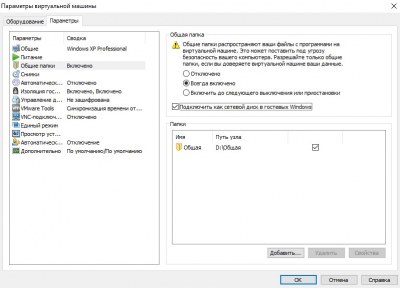
2. Если игра на консоли
Остальные будут позже. Гуглите информацию по примеру: Эмулятор [название консоли] на ПК
Проблемы установки и запуска игр могут быть индивидуальны. Не стесняйтесь спрашивать об этом в комментариях.
Если в Windows Media Player или другой программе у вас на компьютере не воспроизводится аудио- или видеофайл, скорее всего, проблема в отсутствии подходящих кодеков. Более подробно о кодеках и о том, как правильно их выбирать, вы можете узнать из нашей статьи «Что такое видео- и аудиокодеки». Перейдем от теории к практике и расскажем вам, как происходит установка кодеков, их обновление и удаление.
Поставить кодеки для проигрывания звука и видео можно как отдельно для каждого формата, так и пакетом, что наиболее удобно.
Один из самых популярных и полных пакетов аудио- и видеокодеков – K-Lite Codec Pack – подходит для операционных систем Windows XP, 7, 8 и 10, 32 и 64-bit. Его можно скачать бесплатно практически с любого софт-портала – сайта для скачивания программ. Чтобы загрузить самую последнюю версию пакета со всеми обновлениями, лучше зайти на официальный сайт производителя. К тому же, вы обезопасите себя от возможных вирусов.
Как установить и обновить кодеки K-Lite Codec Pack
Как установить кодеки?
- Скачайте на компьютер или ноутбук установочный файл последней версии K-Lite Codec Pack с сайта Codec Guide или K-Lite Codec.
- Запустите дистрибутив и следуйте инструкциям Мастера установки. Вначале вам будет предложено выбрать режим установки. В зависимости от выбранного режима потребуется указать форматы, плеер, аудиосистему (например, Stereo соответствует двум колонкам, 2.1 – двум колонкам и сабвуферу) и другие параметры. Отметив необходимые вам опции, нажимайте Next, чтобы перейти к следующему шагу. Если сомневаетесь, какой именно вариант вам подходит, оставляйте настройки по умолчанию – вы сможете изменить их позже.
- Кликните по кнопке Install, затем нажмите Finish для завершения установки. Кодеки работают не как другие программы – вы не увидите ярлыка на рабочем столе и не будете запускать их при каждом проигрывании файлов. Поэтому перед вами не будет стоять вопрос, куда установить кодеки – по умолчанию они устанавливаются в папку “Program Files”.
Как обновить, переустановить или удалить кодеки?
- Если нужно обновить кодеки, просто установите новую версию поверх уже имеющейся.
- Если же вы решили установить другой пакет кодеков, лучше сначала удалите старые кодеки. Сделать это можно следующим образом: нажмите кнопку Пуск, наберите Установка и удаление программ в строке поиска и нажмите Enter. В списке программ выделите строку K-Lite Codec Pack и нажмите кнопку Удалить. Теперь вы удалили старое программное обеспечение и можете устанавливать новый сборник кодеков.
Как решить проблему без установки кодеков
Вы установили кодеки и теперь можете воспроизводить на своем компьютере мультимедиа в любом формате. Но что если вам нужно, чтобы файл воспроизводился на другом устройстве, например на телевизоре? Установить нужные кодеки на телевизор не выйдет. Однако, есть другой способ – декодировать файл с помощью Movavi Video Converter в подходящий формат. Программа поддерживает различные популярные кодеки и форматы, включая AVI, MOV, MKV и другие, а также позволяет выбрать настройки специально для вашего телефона, планшета или телевизора. В отличие от наборов кодеков, у Movavi Video Converter есть версия на русском языке. Скачайте установочный файл для вашей ОС (Mac или Windows) и следуйте инструкции ниже, чтобы научиться кодировать мультимедийные файлы для вашего устройства.
Шаг 1. Установите Movavi Video Converter
Запустите скачанный файл и следуйте инструкциям в программе. По окончании процесса запустите установленный конвертер.
Шаг 2. Загрузите файлы в программу
Нажмите Добавить файлы и выберите подходящую опцию из списка. Либо просто перетащите нужные файлы в окно программы.
Шаг 3. Выберите подходящий формат для конвертации
Есть несколько способов установить формат будущих файлов:
- Если вы хотите сконвертировать видео для воспроизведения на телефоне, телевизоре или планшете, зайдите во вкладку Устройства и найдите ваш гаджет в списке. Программа автоматически поставит настройки, которые предназначены для указанного устройства, и вам не придется разбираться с форматами, кодеками и разрешениями самостоятельно.
- Если вы не нашли своего устройства в списке или просто ищете наиболее универсальный формат для видео, нажмите на вкладку Видео и выберите подходящий пункт среди форматов MP4 H.264. Формат не новейший, но бесплатный, поэтому его поддерживает подавляющее число устройств и сайтов.
- Если вы хотите сконвертировать аудиофайл, выбирать формат нужно на вкладке Аудио. Хорошим выбором будет MP3, этот формат работает на многих телефонах и плеерах.
- Если нужно сконвертировать картинки, зайдите на вкладку Изображения и выберите формат JPG. Его, в отличие от RAW, PNG и GIF, читают почти любые устройства, даже телевизоры.
Если вы хотите проверить, что выставлен нужный кодек, нажмите на иконку шестерёнки. На вкладках Аудио и Видео вы сможете посмотреть доступные кодеки для формата и выбрать подходящий.
Шаг 4. Отредактируйте файл (опционально)
С Movavi Video Converter можно не только поменять формат файла. Вот список того, чем ещё может быть полезен этот инструмент:
- Сжать файл. Обычно у телефонов и плееров небольшое разрешение экрана. Небольшое сжатие файлов будет незаметно при просмотре, но освободит место на устройстве.
- Найти и вшить субтитры в фильм. Эта функция подойдет тем, кто любит смотреть фильмы с субтитрами и хочет быстро находить нужные файлы. Откройте меню субтитров, нажмите Добавить и впишите название фильма в строку поиска. Найденный файл вы сможете вшить в видеодорожку.
- Удалить ненужные аудиодорожки. Зачастую файлы фильмов содержат аудио на многих языках: не только русском и английском, но и французском, польском, китайском и т. д. При этом из них нужна одна или две. Чтобы убрать лишние дорожки, откройте меню аудио и снимите галочки с ненужных треков.
- Добавить фильтры и эффекты. Вы можете слегка подредактировать видео перед конвертацией, например стабилизировать изображение, сделать цветовую коррекцию, добавить фильтры или водяные знаки. Нажмите Редактировать и сделайте корректировки в появившемся окне.
- Кадрировать, обрезать, повернуть видео. Также в окне редактирования можно кадрировать фото и видео, укоротить аудио- или видеофайл, повернуть изображение, если при съемке картинка получилась повернутой на бок.
- Объединить несколько аудио- или видеофайлов в один. В главном окне программы в нижнем правом углу есть переключатель Объединить. Нажмите на него, если хотите сшить несколько мультимедийных файлов вместе.
Шаг 5. Запустите конвертацию
Чтобы выбрать папку для сохранения файлов, нажмите Сохранить в. Вы можете загрузить файлы сразу на устройство, если оно подключено к компьютеру, или на флешку, если хотите подключить её к телевизору. Чтобы начать конвертацию, нажмите Конвертировать. В режиме SuperSpeed процесс не займет много времени.
Готово! С работой в Movavi Video Converter справится даже начинающий пользователь. А режим SuperSpeed поможет изменить формат видео без потери качества. Попробуйте программу и решите, подходит ли она вам!
Для того, чтобы смотреть на компьютере или смартфоне видео в формате MP4, нужно иметь установленный кодек для MP4. Кодек – это программа, которая буквально распаковывает мультимедийный контейнер с видеорядом, звуком и другими компонентами, и тем самым дает возможность запустить воспроизведение файла. Кодек MP4 можно устанавливать отдельно – он есть в составе пакетных решений, – или вместе с проигрывателем со встроенными кодеками.
В статье мы рассматриваем несколько наборов кодеков под разные операционные системы, а также предлагаем вариант того, как посмотреть видеофайл в MP4 на любом устройстве без установки кодеков, но с использованием инструмента для конвертации.
X Codec Pack 2.7.4
X Codec Pack (ранее известный как XP Codec Pack) – не новый, но от того не менее функциональный пакет кодеков для Windows до 7 версии включительно. Помимо кодека для MP4, в паке полный набор AVI Splitter, OggSplitter/CoreVorbis, Matroska Splitter, AC3Filter, FFDShow MPEG-4 Video Decoder, H.264 и пр. Также в установщике есть хороший базовый проигрыватель Media Player Classic и The Codec Detective – утилита, дающая возможность просмотра информации об установленных в ОС кодеках.
Combined Community Codec Pack: CCCP
Combined Community Codec Pack – набор мультимедийных кодеков под Windows, созданный изначально командой энтузиастов любителей аниме с субтитрами. Он достаточно популярный среди анимешников, но последняя свежая версия с обновлениями выходила настолько давно, что с совместимостью со свежими версиями операционной системы могут быть проблемы. В пакетный установщик встроен кодек MP4 и другие популярные, например, CoreWavPack, Gabest FLV Splitter, Gabest’s MPV (MPEG-2) Decoder, VSFilter и бессменный Media Player Classic - Home Cinema (custom build) – в качестве нативного проигрывателя. Не поддерживает родные форматы QuickTime .QT и .MOV.
Portable codecs for Windows 10
Паки кодеков STANDARD Codecs и ADVANCED Codecs от Shark007 содержат все кодеки и фильтры для проигрывания на компьютере различных форматов аудио, видео и субтитров. Встроенные инструменты могут декодировать практически все существующие мультимедийные контейнеры без потерь. В нем реализована поддержка MP4 с несколькими звуковыми дорожками и языками субтитров. В составе Win7DSFilterTweaker и Codec Tweak Tool. Версия портативная – полезно, когда приходится пользоваться разными устройствами. Например, если собираетесь проводить презентацию с демонстрацией видео на чужом оборудовании, лучше запаситесь флешкой с Portable кодеками от Shark007 – могут пригодиться, если в системе не окажется предустановленных.
Download K-Lite Codec Pack
К-Лайт Кодек Пак – самый популярный набор кодеков, доступных для скачивания бесплатно и под любую версию ОС. Набор предназначен для проигрыванию видео и аудио без проблем с картинкой, звуковыми дорожками и субтитрами в любых форматах. Что бы ни хранил мультимедийный контейнер, K-Lite в собственном встроенном плеере скорее всего сможет открыть и воспроизвести содержимое. Внутри – необходимый минимальный сет кодировщиков-декодировщиков, распространяемых open-source или freeware. При том, что размер установщика небольшой, для рядового пользователя пака обычно вполне достаточно, даже если есть цель превратить старенький ПК в домашний мультимедийный кинотеатр.
Media Player Codec Pack for Microsoft Windows
Media Player Codec Pack – еще один набор, который который позволит бесплатно кодировать и декодировать видео. Возможность кодировать пригодится, если вы решите заняться монтажом и обработкой. В любом случае, если у вас на компьютере будет припасен предустановленный кодек-пак с поддержкой большинства существующих форматов видео, он вам не помешает. Пак достаточно полный, в нем традиционно есть компактный классический проигрыватель, в котором наверняка откроется 99,9% медиафайлов, не только MP4, а и XCD, VCD, SVCD и DVD. В наборе дополнительно есть фильтры ffdshow, плагины и вспомогательные инструменты для обработки видео и аудио.
StarCodec
StarCodec молодой и перспективный пакет кодеков для домашнего и корпоративного использования. На официальном сайте его можно скачать совершенно бесплатно, причем, он будет идеально совместим с 64-битными Windows самых свежих версий – до одиннадцатой. В плане частоты обновлений он один из лучших в списке, что касается полноты компоновки, то в наборе: DivX, XviD, H.264/AVC, MPEG-4, MPEG-1, MPEG-2, MJPEG, WebM и др. С проигрыванием MP4 и подобных ему популярных мультимедийных контейнеров точно никаких проблем не будет. Как узнать какие кодеки установлены? Все просто, это показывает родная утилита StarCodec. Встроенный проигрыватель, плагины и фильтры также есть, весь список приводить не будем – ищите его в описании на официальной странице проекта.
Выбираем кодек MP4 для Mac
С Windows разобрались – пакетов кодеков много, они бесплатные и некоторые из них обновляются достаточно часто, чтобы не иметь проблем с совместимостью со свежими версиями операционных систем. Но что, если видео в MP4 вдруг не откроется на Mac OS? В этом случае нужно найти, скачать и установить один из следующих наборов кодеков для MP4 под Mac.
Codec Pack DivX, пожалуй, самый популярный, лучший и наиболее полный набор кодеков, фильтров и сплиттеров на Mac. Впрочем, он мультиплатформенный и есть в версиях для других ОС. В пакете заведомо встроенный нативные инструменты для проигрывания и обработки. Но если вы привыкли к родному QuickTime или предпочитаете другие программы и проигрыватели мультимедиа, то не обязательно менять их на DivX, установленные в операционной системе кодеки будут работать во всех их поддерживающих приложениях. История проекта – это больше десяти лет кропотливой командной работы, не прекращающейся до сих пор. Поддержка MP4, например, реализована давно, но именно одно из обновлений 2021 года позволило решить проблему установки пака на обновленную Mac OS без конфликтов и ошибок распаковки.
MPlayerX
MPlayerX – тот самый случай, когда кодеки встроены в легковесный и простой в использовании проигрыватель. Он бесплатный и без торможения открывает мультимедийные контейнеры MP4 и других форматов. Ожидать от него чего-то сверхъестественного в плане функциональности было бы странно, зато с основной задачей – проигрыванием медиафайлов – программа справляется отменно. Подобно небезызвестному мультиплатформенному VLC, этот «ест» все, что предложат, корректно отображая субтитры на любом языке и предлагая пользователю возможность с комфортом погрузиться в мир музыки и видео.
Выбираем кодек MP4 для Андроид
Часто кодеки для MP4 на мобильных телефонах заведомо вшивают в Андроид на этапе установки мобильной операционной системы. Но так делают не все и не всегда, поэтому на некоторых мобильных и планшетах видео или аудио в MP4 может просто не воспроизвестись. Если такое случилось у вас, попробуйте следующие варианты проигрывателей со встроенными паками облегченных кодеков.
AC3 Codec for Android
Кодек-пак для Android с поддержкой MP4 и некоторых других типов контейнеров. Разработчик не стремится раскрывать детальный состав утилиты, зато не скупится на обновления, хоть и не публикует проект в официальном магазине. В приложении есть свой плеер, вполне неплохой и удобный с эквалайзером и рядом полезных функций, вроде ускорения воспроизведения. Приложение не требовательное и стабильно работает практически на любом смартфоне или планшете с Android не ниже 4.1. Беспокоиться по поводу отсутствия его в официальном магазине не стоит – APK безопасен. Но нужно учесть, что кодеки из набора могут считаться не всеми проигрывателями, а только нативным и некоторыми совместимыми.
MX Player Codec (ARMv7)
DDB2 Codec Pack
Достаточно полный мобильный пак кодеков, с включенными AAC, ALAC, APE, SNDH, SID, VTX, AY, GBS, GYM, HES, KSS, NSF, NSFE, SAP, SFM, SPC, VGM, VGZ. После установки этого набора в одноименном плеере DDB2 Player будет непременно корректно открываться любой MP4 файл с субтитром на любом языке. При этом приложение-утилита весит очень мало, на слабых бюджетных смартфонах и то не займет много места. Что касается стабильности и производительности, каких-то перемен в работе смартфона после установки незаметно: видео показывает, звуковая дорожка не опаздывает, ничего не тормозит.
Как конвертировать MP4
Иногда изменить формат видео проще, чем подбирать кодек. Особенно если для преобразования выбрать программу со встроенными кодировщиками-декодировщиками, как Movavi Конвертер Видео. Конвертер от Movavi буквально в пару кликов мышью способен переделать мультимедиа в большинство существующих форматов без потери качества, даже со сжатием и изменением размеров картинки видеоряда. Удобно, что в программе пользователю доступны и готовые профили для конвертации, и меню для создания собственных. Также тут есть пакетное преобразование и базовый, но очень шустрый и удобный редактор.
Как конвертировать MP4 в Movavi Конвертере Видео
- Скачайте и установите Movavi Конвертер Видео под свою операционную систему – Mac OS или Windows.
- Запустите программу и добавьте в рабочую область файлы в формате в MP4, которые нужно сжать или переделать в другой формат.
- Выберите профиль конвертации во вкладке видео или аудио – если нужно сделать из MP4 аудиофайл в MP3, например.
- Нажмите Конвертировать, чтобы запустить процесс и, если надо, отредактировать какие-то параметры в готовом профиле.
- Дождитесь завершения конвертации, программа сама откроет папку с готовыми файлами для дальнейших действий с ними.
Как видите, ничего сложного. Больше того, по этой инструкции можно не только конвертировать MP4 в другие форматы, но и просто сжимать файлы до более компактных размеров, вырезать звук из видео либо восстанавливать поврежденные мультимедиа – бывает, что конвертация позволяет проиграть то, что до этого не воспроизводилось, даже с кодеками.
Movavi Конвертер Видео
Отличный способ перевести мультимедиа в нужный формат!
Часто задаваемые вопросы
Какой самый лучший кодек для видео?
Самый лучший кодек для видео тот, который справляется с распаковкой воспроизводимого файла без ошибок. Мы можем посоветовать тем, кто часто смотрит на компьютере фильмы, мультфильмы, монтирует ролики или слушает музыку, установить в операционную систему один из топовых паков кодеков:
- StarCodec
- Media Player Codec Pack
- Matroska Pack Full
- CCCP
- DivX Plus Codec Pack
- XP Codec Pack
- K-Lite
Наборы примерно одинаковые по перечню форматов, которые благодаря ним начинают поддерживать устройством, а также полностью бесплатные. Системные требования и дату выпуска актуальной версии уточняйте при загрузке, чем свежее, тем лучше. Желательно также уточнять совместимость с версией операционной системы, куда будете устанавливать, из-за конфликта могут появляться ошибки и случаться сбои в работе мультимедийной подсистемы.
Что лучше – MP4 или H.264?
MP4 – формат, а H.264 – кодек, поэтому их некорректно сравнивать. Но если предположить, что вы имели в виду сравнение кодека для MP4 – MPEG-4, то разберемся в отличиях. Оба кодека отвечают за кодирование и декодирование мультимедийной информации, при этом используемые в H.264 алгоритмы сжатия помогают существенно сэкономить место на накопителе – до 50% в сравнении с MPEG-4. Если же память вам не так важна, как качество звука и картинки, то MPEG-4 зачастую способен выдавать лучшие результаты. Видео в MP4 в высоком разрешении плавнее, четче, ярче, чем кодированные в H.264.
Какой кодек лучше для Windows 10?
Для Windows 10 подойдет практически любой из паков видеокодеков:
- StarCodec
- Media Player Codec Pack
- Matroska Pack Full
- CCCP
- DivX Plus Codec Pack
- XP Codec Pack
- K-Lite
При этом стабильнее всего себя покажут те наборы, которые в 2021 году или хотя бы в 2020 году получали обновления. Дело в том, что старенькие паки, типа XPack и его аналогов, рожденных для XP и толком не развивавшихся, могут удивлять внезапно возникающими ошибками, конфликтами, и даже влиять на работу компьютера в целом не самым лучшим образом.
Какой кодек для сжатия видео лучше?
H.264 – один из лучших кодеков для сжатия видео. Также при помощи универсального конвертера Movavi Конвертер Видео с поддержкой всех популярных на 2021 год кодеков видео и аудио вы сможете преобразовывать и сжимать видеофайлы в 30+ форматах. Пользователям доступны готовые профили конвертации для запуска процесса в пару кликов, а также интерфейс для ручных настроек и сохранения своих шаблонов. Видео в MP4, например, можно за несколько минут ужать до двух раз, сохранив качество звука и высокий bit rate аудиодорожки.
Для чего нужен кодек?
Кодек – это утилита для кодирования и декодирования мультимедийных контейнеров. Обычно мультимедийный файл по структуре напоминает заархивированную папку – внутри одного файла, как в матрешке сидят видеоряд, аудио, субтитры, метаданные и прочее. И вот кодеки на компьютере и смартфоне нужны для того, чтобы при проигрывании каждый блок из контейнера-матрешки воспроизвелся корректно и без рассинхронизации с другими. Также кодеки нужны для конвертации, обработки видео, его монтажа и редактирования. В современных операционных системах иногда есть наборы кодеков, встроенных разработчиками, также кодеки содержатся в проигрывателях и могут использоваться в Portable версии, например, с подключенной к системному блоку флешки.
Если вы любите старые квесты от Sierra, LucasArts и не только – рекомендую первым делом сходить и посмотреть, нет ли нужной вам игры в списке поддерживаемых ScummVM или ResidualVM.
Если есть пометка “Good” или “Excellent” – то качайте без проблем, но учтите, что не всегда поддерживаются пиратские русификации игры (для фанатов лицензионной чистоты поясню – официальных локализацией для множества старых игр не существует, а пиратские порой были на высоте).
Данные программы – эдакие альтернативные интерпретаторы игровых квестовых движков.
ScummVM изначально заточенный под квесты от LucasArts, но позже в него была добавлена поддержка других квестов, вроде The Neverhood, Toonstruck и многих других. ResidualVM же изначально писался для запуска Grim Fandango.
Реализация обоих портов есть под разные ОС, в том числе Windows, Linux,Mac OS X, Android и другие. Исходный код открыт.
Игры под MS-DOS
Source-порты
Первым делом для выбранной вами игры рекомендую поискать source-port. К ним относятся проекты двух видов:
- Автор игры открыл исходный код игры, и фанаты его портировали на другие ОС, часто попутное улучшая его, например, добавляя поддержку высоких разрешений, полигональных моделей, более удобное управление и т.п. Пример – порты Doom, Quake, Duke Nukem 3D и т.п.
- Программисты-фанаты игры самостоятельно разобрали исполняемый файл и ресурсы игры, воссоздав движок игры с нуля, никто им ничего не давал. Такие продукты формально нельзя назвать source-портом, т.к. собственно “source” (исходный код) оригинала в них не фигурирует. Но на практике их всё равно называют так, ибо проще. Пример: OpenXcom.
- Сайт Games Revival – периодически обновляется силами сообщества, на нём собрана информация про 300+ портов к почти 150 играм.
- В любой поисковой системе набрать “[название игры] source port” и надеяться на позитивный исход.
DosBox
Самый универсальный вариант – эмулятор DOS’а под названием DosBox. Он лучше, чем просто виртуальная машина, потому что как правило работает быстрее и заточен именно под эмуляцию игр. Но официальную версию 0.74 брать не рекомендую – та обновлялась последний раз в 2010 году.
Лучше используйте DOSBox SVN Daum – свежайшую сборку с последними патчами. Она работает стабильнее, заметно быстрее (захотите запустить шутеры 1995 года и старше – почувствуете колоссальную разницу), у неё лучше с совместимостью, есть возможность управлять эмуляцией через менюшки, есть поддержка эмуляции трёхмерного ускорителя Voodoo (эмуляция Glide API), эмуляция сетевой карты, MIDI-синтезатора Roland MT-32… Короче, эта версия – правильный выбор.
Игры под Windows 3.1
Если игра 16-битная, она не запустится под 64-битной версия ОС. Но можно ведь запустить Windows 3.1 в DosBox! Существуют и готовые сборки этого добра, например – от коллектива old-games. Наверняка есть и другие, но я не встречал.
Игры под Windows 95 и выше
Здесь я считаю, что у вас на компьютере установлена Windows 7 или старше. Если вы гордый владелец Mac OS X или Linux, то последующие советы вам вряд ли помогут. Но всё равно рекомендую посмотреть, мало ли.
С поддержкой только Glide (Voodoo)
Самая большая в плане проблемности ситуация – встретить игру, которая либо запускается только на видеокарте Voodoo/Voodoo 2, либо только с ними показывает нормальную картинку. Варианта тут два:
- Использовать Glide-wrapper – транслятор Glide инструкций для видеокарты в OpenGL/Direct3D. Поддержка далеко не 100% игр, может сказываться на производительности. И тем не менее, далеко не самый плохой вариант. Инструкция по эмуляторам Glide.
- Купить Voodoo/Voodoo 2! Сегодня вполне можно купить эти карточки, причем не только на аукционах – их вполне можно найти в специализированных магазинах по цене в 300-500 рублей. Для этого конечно нужен компьютер с PCI-слотом (а то и с двумя, если хотите использовать две Voodoo 2 в SLI-режиме), но оно того стоит. Есть фанатские драйвера для Windows XP, которые подходят к Windows 7 (возможно и к 8, не проверял). Сайт с драйверами.
Без необходимости использовать Glide (Voodoo)
Здесь есть надежда, что игра просто запустится, что бывает довольно часто. Если же нет…
Source-порты
Патчи от фанатов
Режим совместимости
Правый клик по ярлыку к программе -> свойства -> вкладка “совместимость”. Далее выбрать старую ОС и/или попробовать поиграться с чекбоксами вроде “отключить композицию рабочего стола”. Многие игнорируют эту возможность, а ведь ряд игр так вполне можно запустить. Тот же Drakan: Order of the Flame в режиме совместимости под Windows 7 у меня работает стабильнее, чем под Windows XP.
DxWnd
Утилита, решающая многие проблемы путём подмены DirectX-вызовов на свои. Может помочь игрушкам, написанным под Direct X версия с 1 по 7ю. Может работать как замедлялка, решает проблему с играми, работающими в 256-цветном режиме (например, StarCraft или Diablo 2), позволяет запустить в окне игры, работающие только в полноэкранном режиме и т.п. Но может и неплохо просаживать производительность, так что с настройками стоит экспериментировать. Есть открытые исходники.
Оригинальная версия.
Версия с патчами от old-games — для каких то игр может подойти лучше, для каких-то хуже, так что пробуйте обе версии.
Патчи для поддержки широкоформатных режимов
Ряд старых игр работает на современных ПК без проблем, но не поддерживают режимы экрана с пропорциями, отличными от 4:3 – или просто не позволяют их выставить, или искажают пропорции картинки в этих режимах (например, персонажи превращаются в толстеньких карликов). Как правило, такую проблему можно решить, покопавшись в исполняемом файле игры, даже не имея исходного кода. Здесь рекомендую сайт Widescreen Gaming Forum, ни разу меня он не подводил, когда я искал подобные патчи.
Виртуальные машины
- Серьёзная потеря производительности.
- Отсутствие нормального трёхмерного ускорения при установке ОС ниже Windows XP
Windows XP
Если вы являетесь счастливым обладателем этой ОС – то, во-первых, вы не получите проблем со старыми играми использующими 256-режим, да и ряд старых игр под Windows запустятся без проблем.
А во-вторых, вы можете напрямую запускать DOS-игры (если у вас 32-битная версия ОС). В этом случае рекомендую установить утилиту VDMSound Project. Она улучшает эмуляцию звуковой карты и вообще является крайне полезной альтернативой для DosBox. Но для более поздних ОС не подходит.
Консольные игры и игры с IBM-PC-НЕСОВМЕСТИМЫХ компьютеров
Тут всё обычно просто и приятно: скачиваем эмулятор, образ картриджа/дискеты с игрой, запускаем первое и загружаем в него второе. Иногда так же придётся скачивать BIOS (обход ограничений на авторское право со стороны разработчиков) и плагины (когда эмулятор является ядром, а для видео/аудио/IO-подсистем код пишется отдельно).
Большинство консолей до 4го поколения включительно (до Sega Mega Drive включительно) И ранних 8/16 битные ПК эмулируется практически идеально. Так что если вы фанат Famicom, Atari 2600 или ZX Spectrum – всё пойдёт просто прекрасно.
Консоли 5го поколения (например Sony PlayStation или Nintendo 64) эмулируются как правило хорошо, но не без исключений.
Эмуляция консолей 6 и последующих поколей скорее исключение, чем правило (Sony PlayStation 2, например, эмулируется более-менее прилично, только компьютер нужен мощный; Xbox – практически никак ).
Большинство эмуляторов и плагинов можно найти тут.
Отдельно стоит отметить эмулятор «всё в одном» RetroArch, который содержит пачку эмуляторов под одной оболочкой. Правда, на мой вкус, он настраивается сложнее других, узкоспециализированных эмуляторов. Зато на данный момент это быстрейший и совместимейший эмулятор PS1 под Android.
Нашли ошибку в советах или инструкциях? Знаете ещё какой-то способ? Пишите в личку или в комментарии, пост будет дополнен.
Читайте также:

